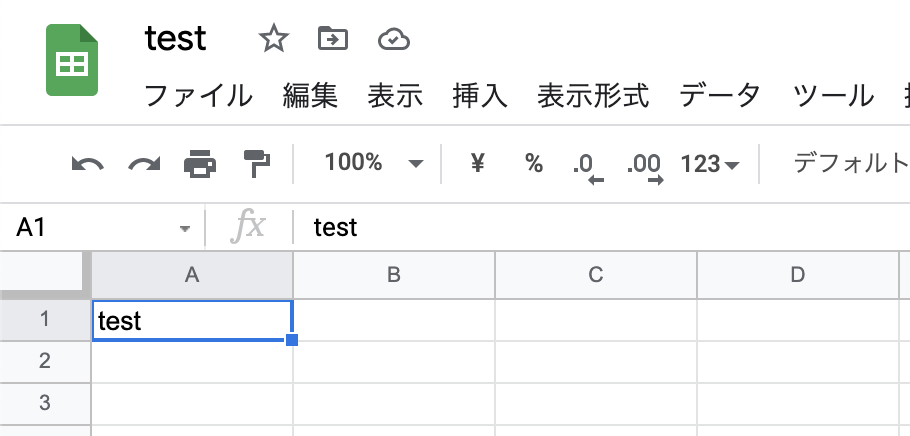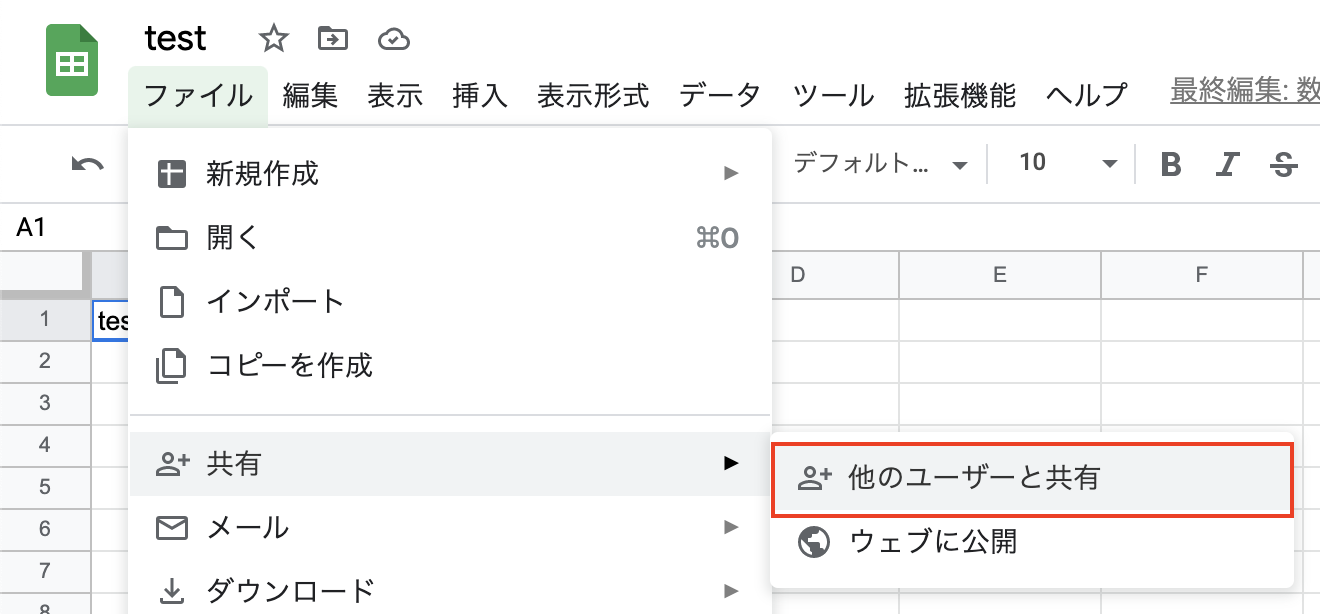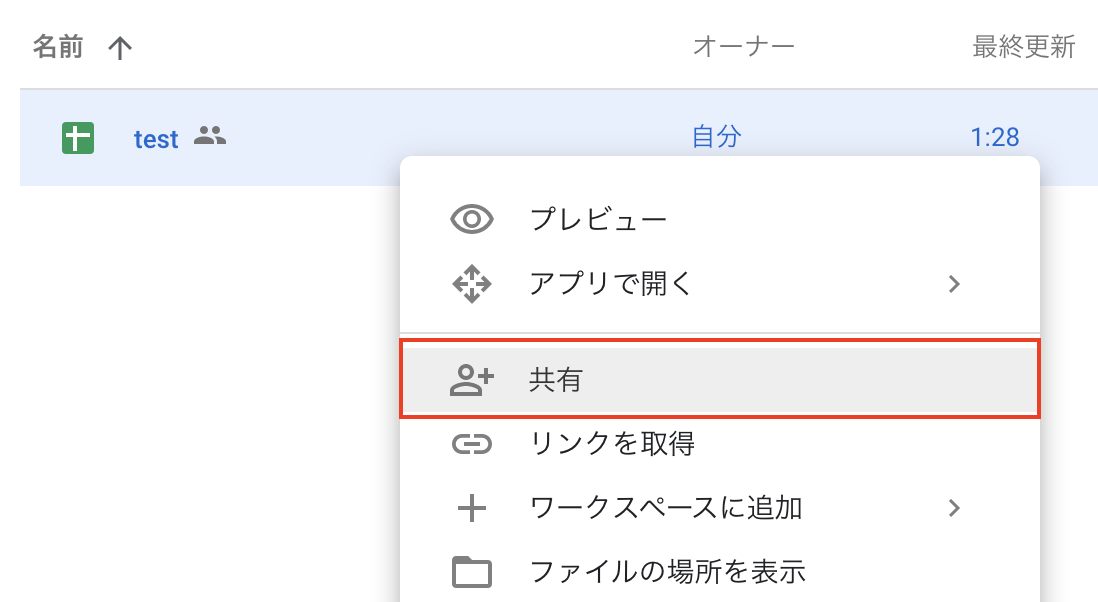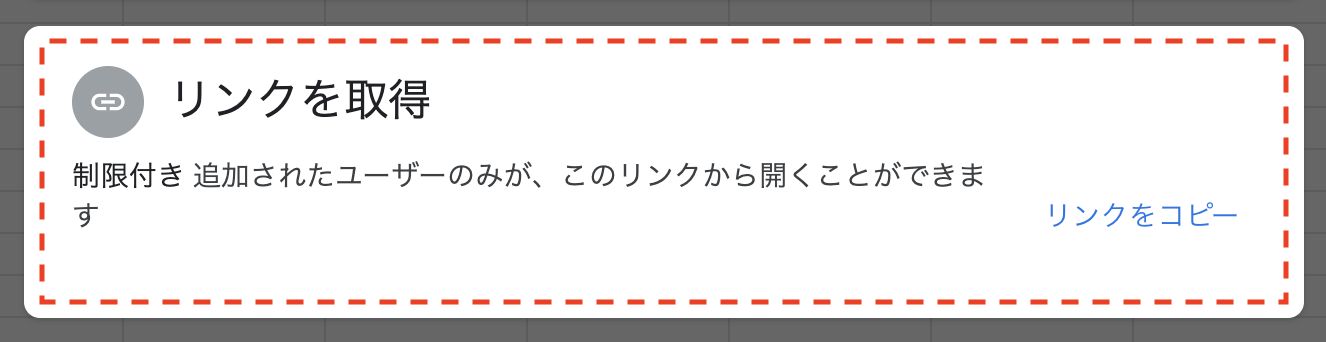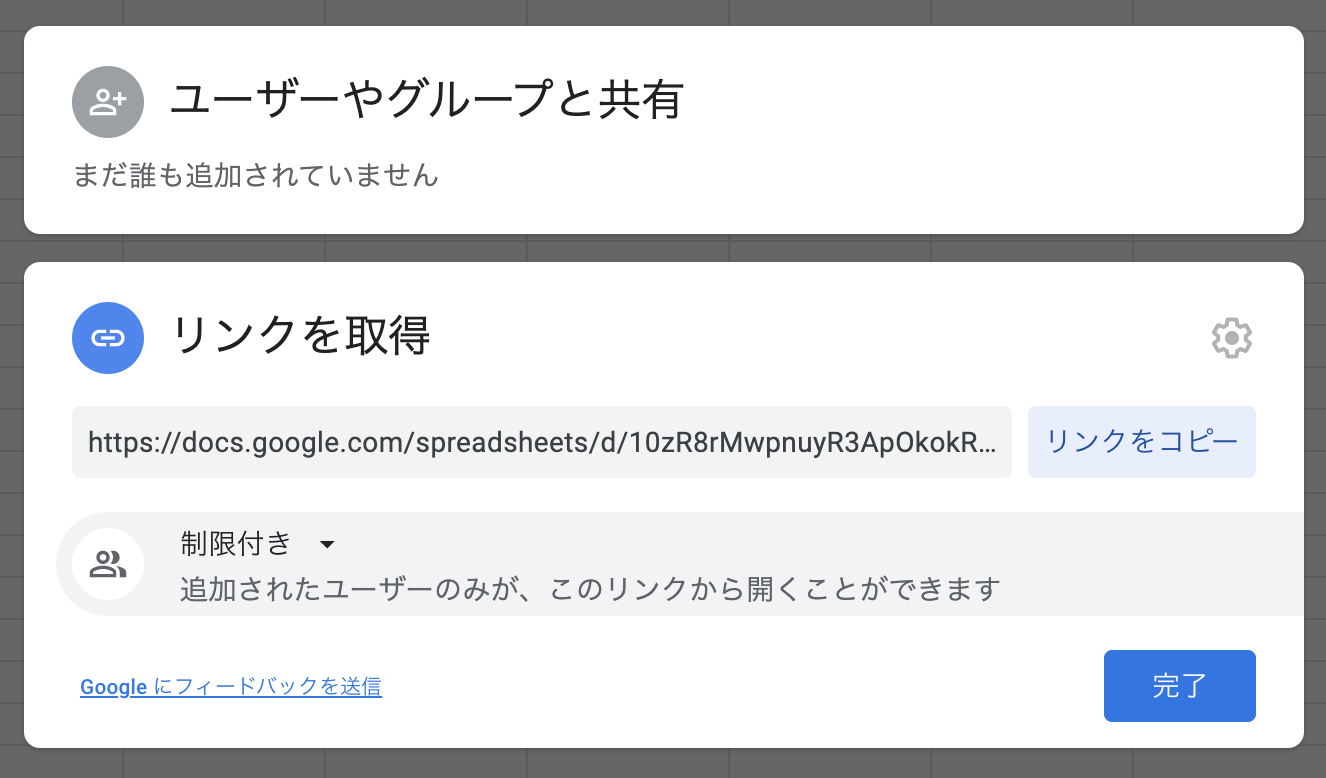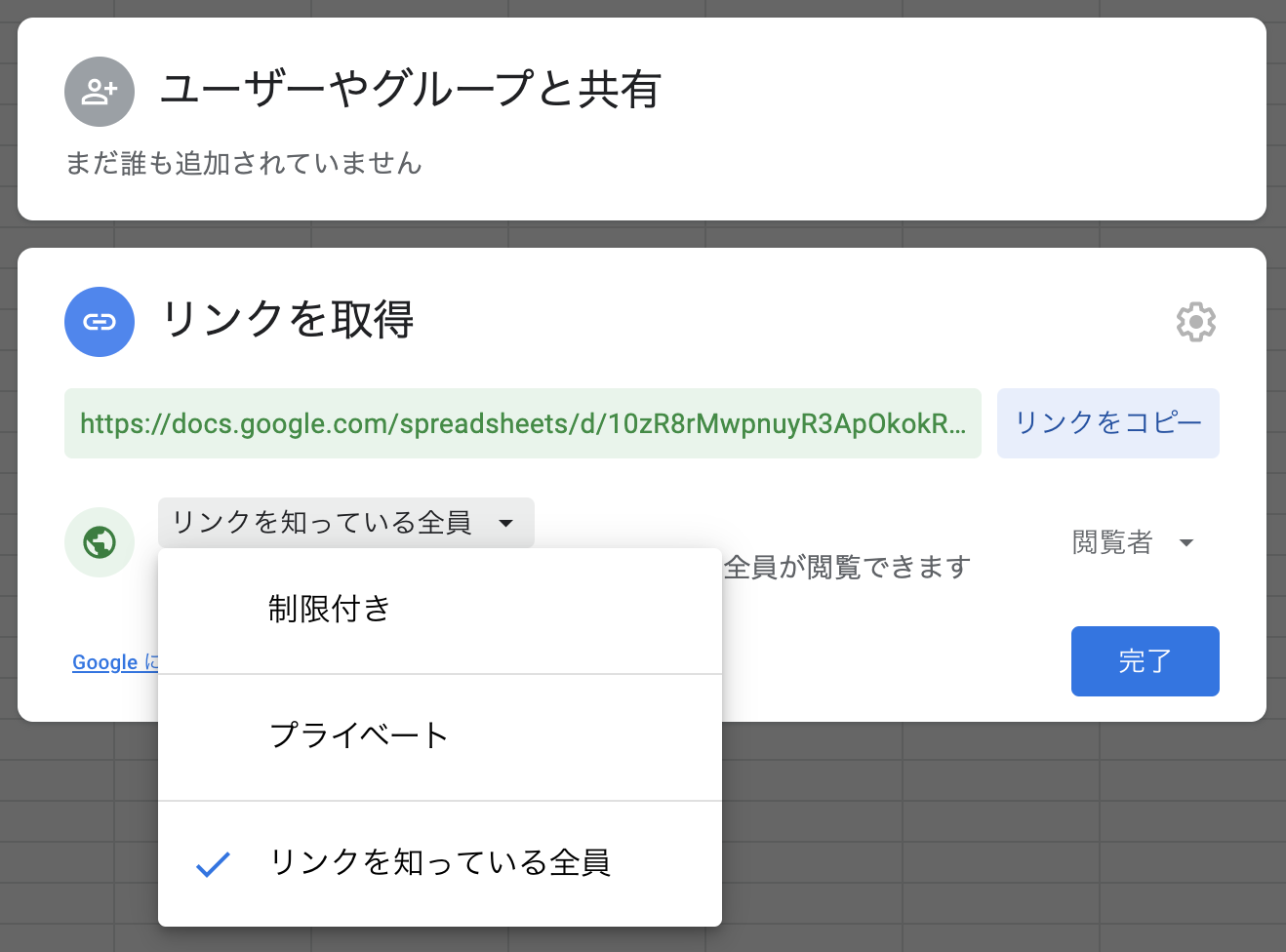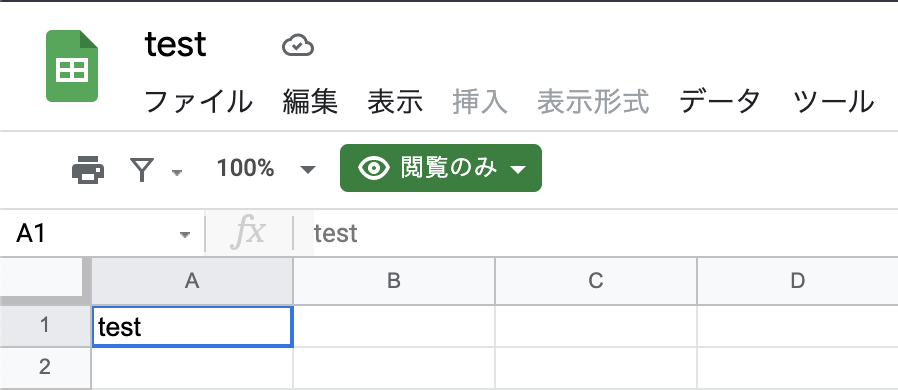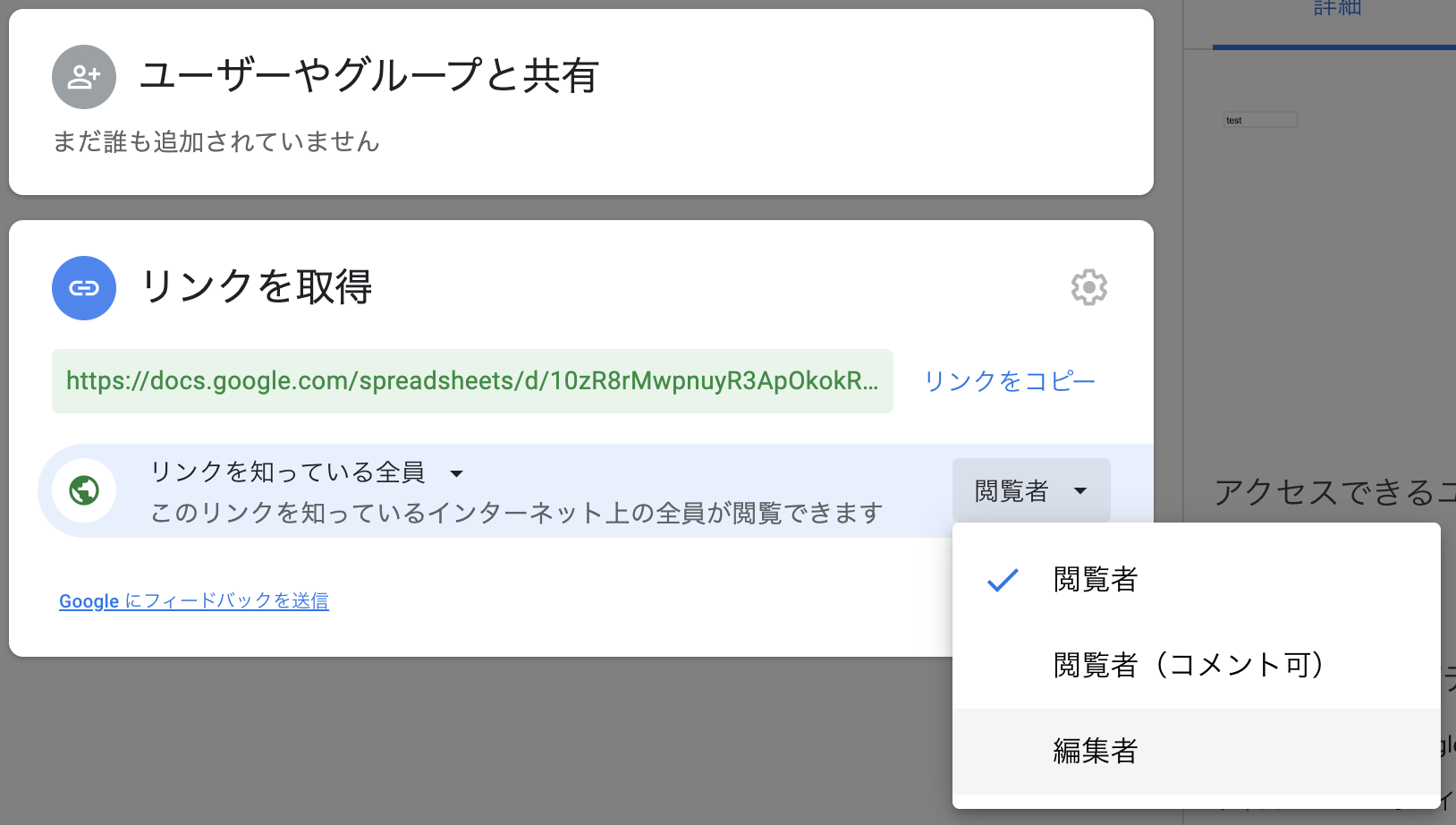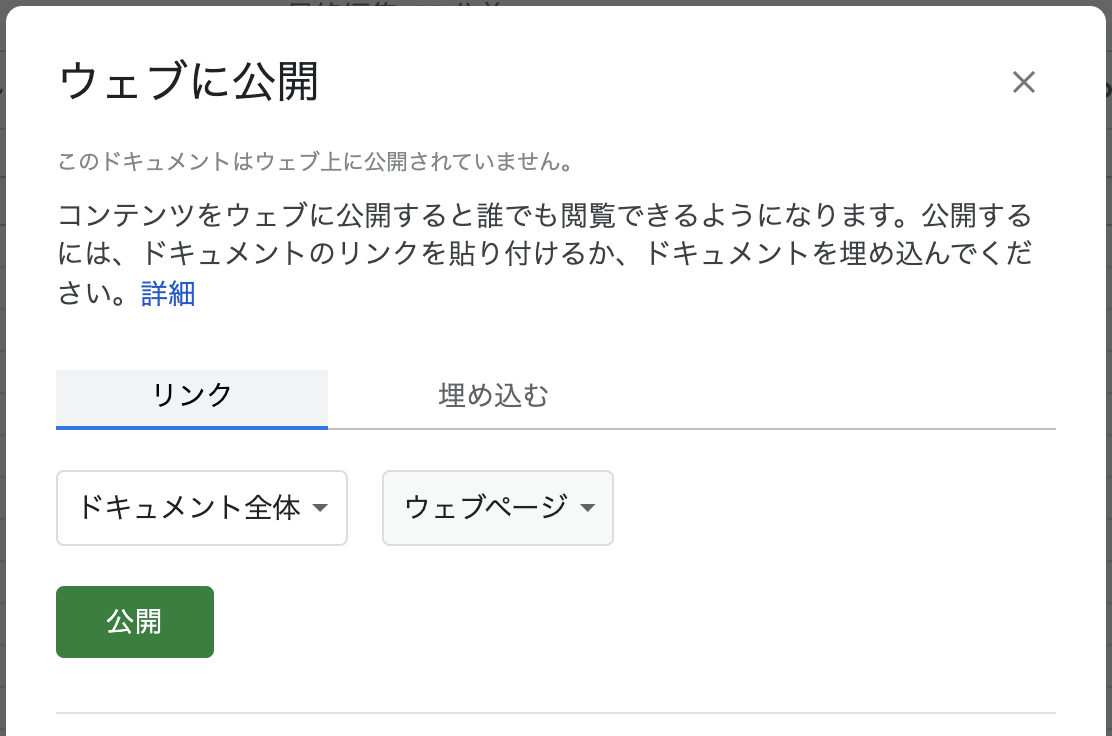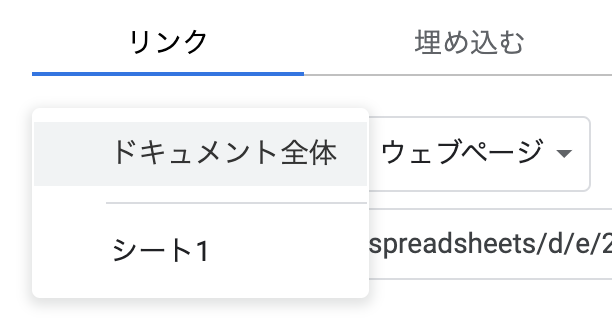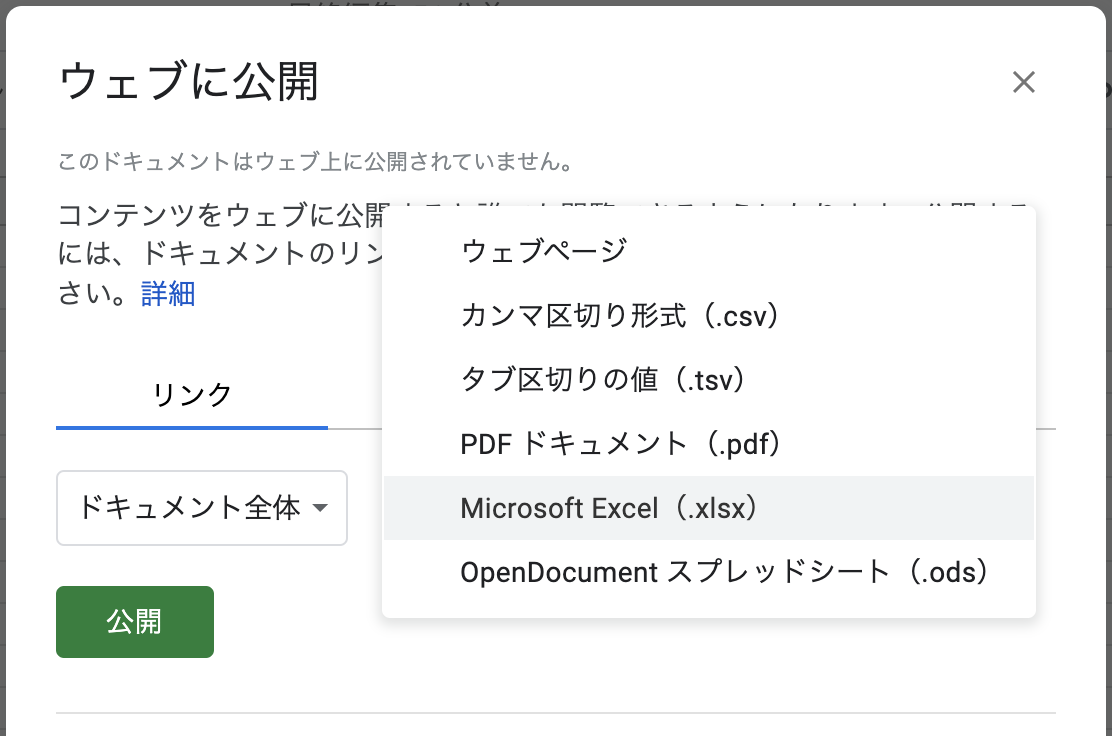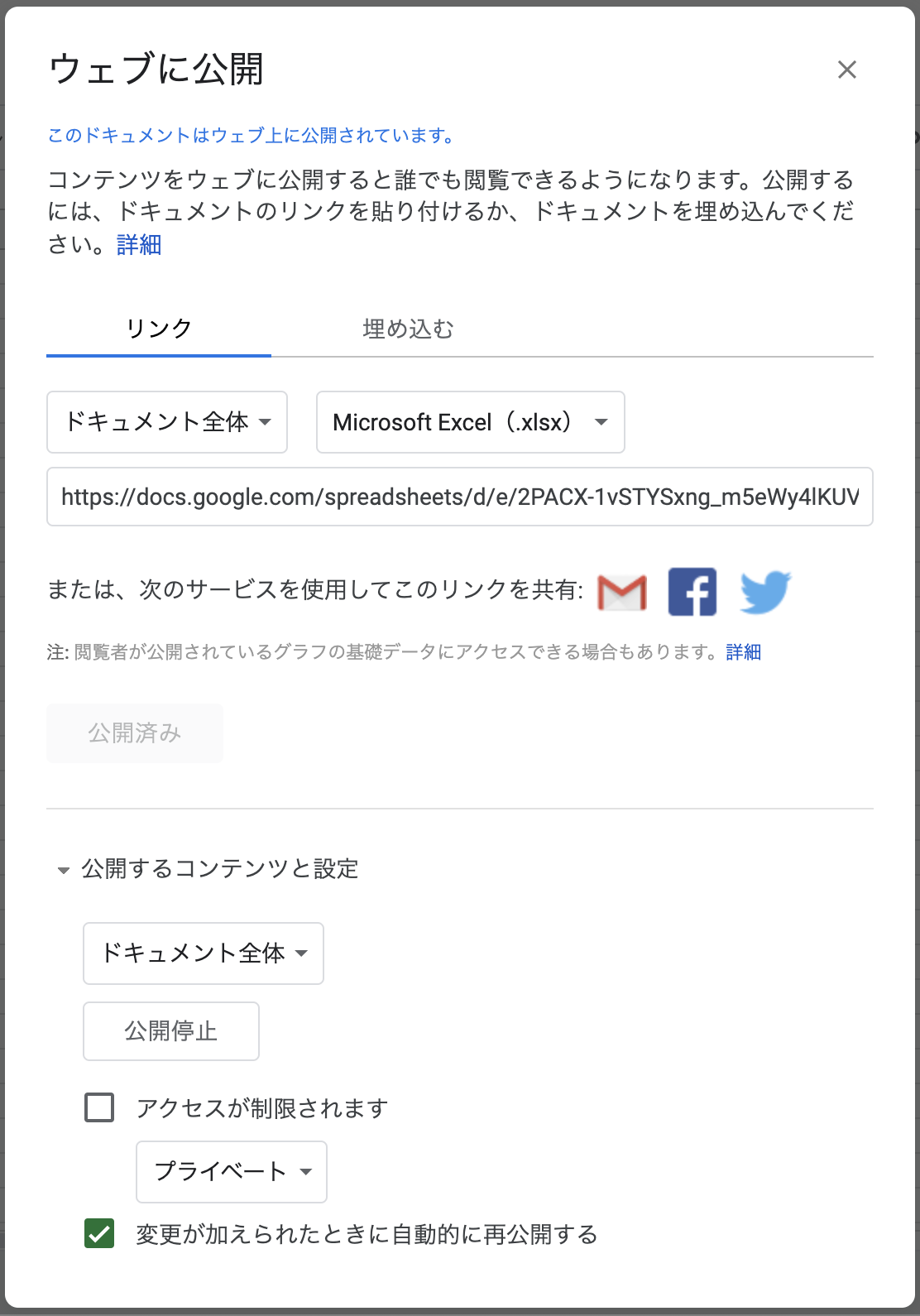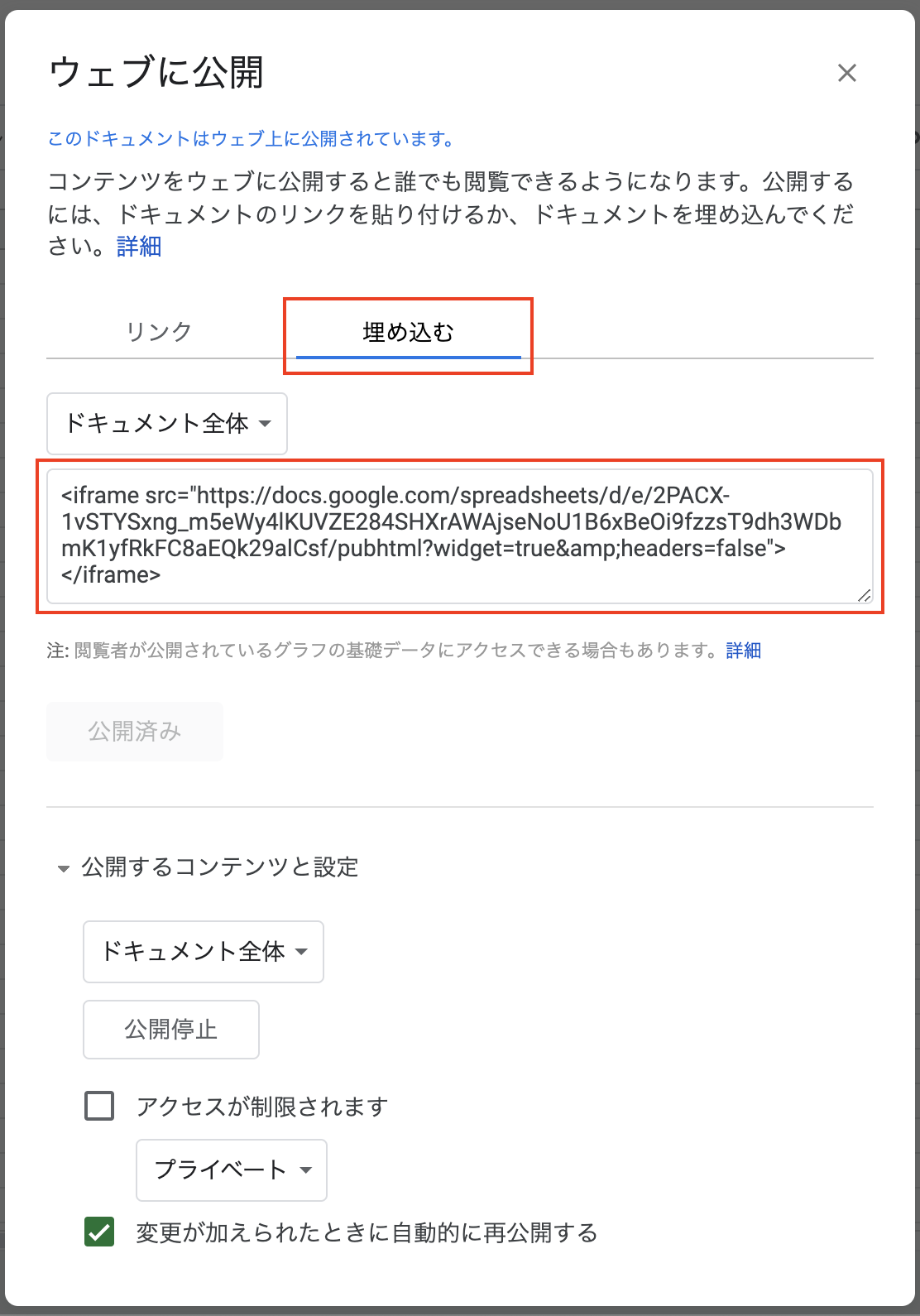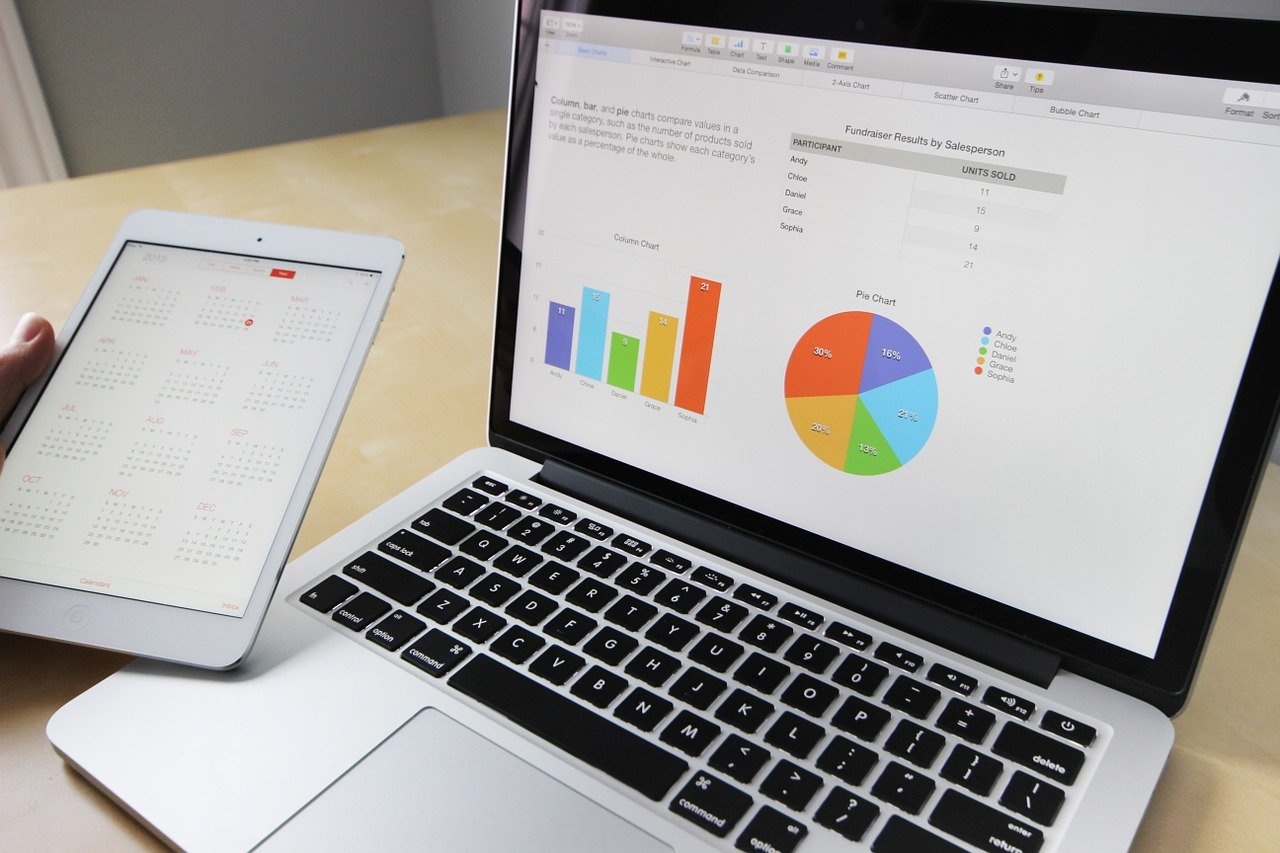今回は、Google スプレッドシートを外部に公開する方法のメモとなります。
外部に公開する事は滅多にないため、すぐ設定箇所を忘れてしまうので、メモしておきたいと思います。
公開設定サンプル
以下のシンプルなスプレッドシートを、3種類の方法で公開する方法をメモしたいと思います。
- Google スプレッドシート 公開
https://docs.google.com/spreadsheets/d/10zR8rMwpnuyR3ApOkokRqL1BislfunoC2w0rO4F0T6k/edit?usp=sharing
- ファイルダウンロードリンク公開(エクセルファイルxlsx)
- Webページ埋め込み公開
Google スプレッドシート 公開設定
公開する目的のスプレッドシートを開き、
ファイル -> 共有 -> 他のユーザーと共有 をクリックします。
もしくは、Googleドライブのファイル一覧のところで、
右クリックメニューの共有をクリックします。
リンクを取得が表示されたら、
リンクをコピー以外の部分をクリックします。
クリックすると、リンクを取得が表示されます。
リンク(URL)の下の部分で、公開範囲を指定する事ができます。
(デフォルトだと制限付きになっています)
こちらをリンクを知っている全員にすると、全てのユーザーがアクセス可能になります。
リンクにアクセスするとファイルの内容を閲覧できます。
尚、リンクを取得のところで、公開方法を指定する事ができます。
編集者を選択すると、リンクを知っている全員が編集可能となります。
見せるだけで編集されたくない場合、閲覧者のままにして下さい。
※公開例
https://docs.google.com/spreadsheets/d/10zR8rMwpnuyR3ApOkokRqL1BislfunoC2w0rO4F0T6k/edit?usp=sharing
ファイルダウンロードリンク 公開設定(エクセルファイルxlsx)
公開する目的のスプレッドシートを開き、
ファイル -> 共有 -> ウェブに公開 をクリックします。
ウェブに公開が表示されたら、リンクのタブを確認します。
ファイル全体を公開する場合、デフォルトのままドキュメント全体を指定します。
特定のシートのみ公開したい場合は、目的のシート名を選択します。
そして、公開するファイルの種類を選択します。
公開範囲と公開ファイル種類を選択すると、
公開するコンテンツと設定が表示されますので、そちらからも変更できます。
※公開例(Excel)
Webページ埋め込み公開設定
自分のブログやホームページなど、
Webページに埋め込みたい場合には、
ファイルダウンロードリンクの公開設定と同様に、
ファイル -> 共有 -> ウェブに公開 より公開設定・埋め込みコード取得を行えます。
※埋め込み例
今回のメモは以上となります。
あまりユーザー制限する事なく、全体に公開する機会がないため、
ついつい設定箇所を忘れてしまいますのでメモしました。
ただし、設定方法を誤ると本当に誰にでもアクセスできてしまいますのでご注意ください。